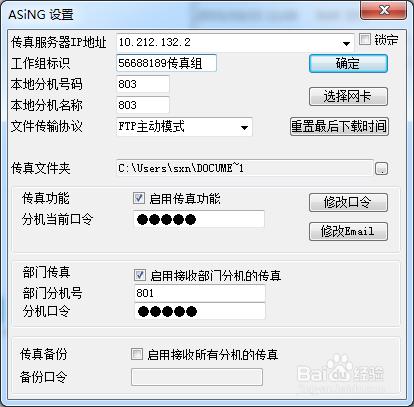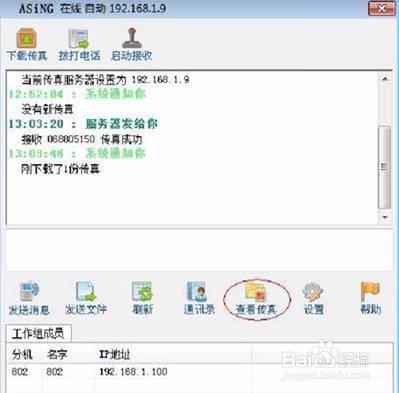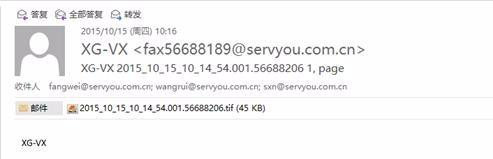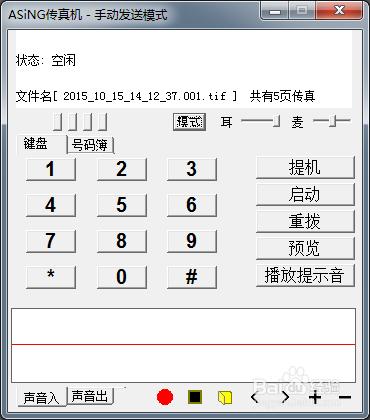本教程以【ASiNG客戶端軟體安裝】為例:
工具/原料
ASiNG客戶端軟體
方法/步驟
1. ASiNG客戶端基本設定
l 傳真伺服器IP地址:10.212.132.2
l 工作組標識:56688189傳真組
l 本地分機號碼(按照管理員分配)
l 本地分機號碼名稱(按照管理員分配)
l 分機當前口令(按照管理員分配)
l 部門傳真(可選)
2 . 使用ASiNG客戶端查收傳真
當有傳真來電時,傳真機響鈴提醒,收到傳真時,電腦端ASiNG軟體會發出提示音,外加彈屏提醒,並附有來電號碼。檢視新收到的傳真和過去的傳真,請點選主介面的檢視傳真圖示,調出傳真檢視器
3.“收到”中,黃色的是未讀傳真,白色的是已讀傳真,點選即可檢視。傳真名稱的最後部分,是來電號碼。
4.使用電子郵件查收傳真
5. 使用ASiNG客戶端傳送傳真
雙擊開啟ASiNG軟體, 軟體開啟後會自動最小化到工作列右下角。開啟要傳送傳真的檔案,這裡以 WORD 檔案為例。依次點選檔案/列印選擇 ASiNG Printer 印表機後,點確定
列印完成後,系統會自動彈出傳真檢視器,可以進行簡單的編輯,如加註,塗改,蓋章等等,
然後儲存即可傳送。點擊發送按鈕後,彈出傳送傳真介面。預設為手動傳送模式,可通過”面板上模式按鈕進行切換
手動模式傳送傳真:
提機->輸入電話號碼->聽到對方訊號->啟動…
自動模式傳送傳真:
輸入電話號碼->開始…
傳送成功後,軟體提示傳送成功
己方是內線,外撥需要在 0 或 9 與主號碼之間加英文半形逗號,
給對方分機號發傳真,需要在主號碼和分機之間加英文半形逗號,
一個逗號不行,加兩個或更多,如 0,075512345678,,601
注意事項
安裝軟體前請暫時退出360防護軟體或其他類似防護軟體,以免安裝時受到阻止導致無法完整安裝。
安裝過程中會檢測Microsoft Visual C++ 2008是否安裝